Cómo eliminar SilentRoute de los dispositivos infectados
TroyanoConocido también como: SilentRoute spyware
Obtenga un escaneo gratuito y verifique si su computadora está infectada.
ELIMÍNELO AHORAPara usar el producto con todas las funciones, debe comprar una licencia para Combo Cleaner. 7 días de prueba gratuita limitada disponible. Combo Cleaner es propiedad y está operado por RCS LT, la empresa matriz de PCRisk.
¿Qué tipo de malware es SilentRoute?
SilentRoute es un troyano que se disfraza de software legítimo para engañar a los usuarios y que lo ejecuten. Una vez activo, recopila información confidencial y la envía a un servidor remoto. Está diseñado para parecer inofensivo, pero opera en segundo plano para robar datos sin que el usuario lo sepa. Si se detecta en el sistema, SilentRoute debe eliminarse lo antes posible.
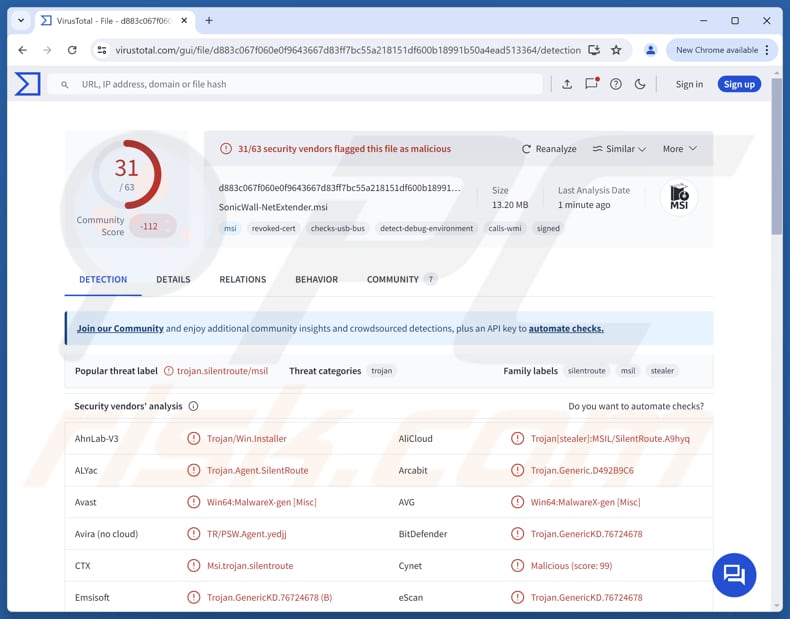
Más información sobre SilentRoute
Una vez ejecutado, SilentRoute opera silenciosamente en segundo plano. Está diseñado para robar información confidencial, especialmente relacionada con las configuraciones de VPN. Esto incluye nombres de usuario, contraseñas, dominios y otros datos de autenticación que introduce el usuario. A continuación, los datos robados se envían a un servidor de comando y control remoto controlado por el atacante.
Para evitar su detección, el instalador malicioso puede aparecer firmado digitalmente, lo que lo hace parecer fiable. Internamente, elude los controles de seguridad modificando componentes clave del software original, como la desactivación de la validación de certificados, para que el código malicioso pueda ejecutarse sin ser detectado.
La información robada puede utilizarse para entrar en la red de la víctima y robar más datos. Los atacantes pueden espiar las comunicaciones, acceder a archivos confidenciales o causar daños mediante la propagación de otro malware. También pueden vender los datos robados a terceros o utilizarlos para hacerse pasar por la víctima. Es importante tener en cuenta que las credenciales robadas pueden venderse en la web oscura o utilizarse en otros ataques.
En general, si un ordenador está infectado con SilentRoute, el malware debe eliminarse inmediatamente para evitar posibles daños.
| Nombre | SilentRoute spyware |
| Tipo de amenaza | Trojan |
| Nombres de detección | Avast (Win64:MalwareX-gen [Misc]), Combo Cleaner (Trojan.GenericKD.76724678), ESET-NOD32 (MSIL/PSW.Agent.TLN), Kaspersky (HEUR:Trojan-PSW.MSIL.Agent.gen), Microsoft (TrojanSpy:Win32/SilentRoute.A), Lista completa (VirusTotal) |
| Síntomas | Los troyanos están diseñados para infiltrarse sigilosamente en el ordenador de la víctima y permanecer en silencio, por lo que no se observan síntomas particulares en una máquina infectada. |
| Métodos de distribución | Versión falsa del software VPN NetExtender de SonicWall, sitios web no oficiales. |
| Daños | Robo de nombres de usuario, contraseñas, dominios y otros datos relacionados con la VPN. |
| Eliminación de Malware |
Para eliminar posibles infecciones de malware, escanee su computadora con un software antivirus legítimo. Nuestros investigadores de seguridad recomiendan usar Combo Cleaner. Descargue Combo Cleaner para WindowsEl detector gratuito verifica si su equipo está infectado. Para usar el producto con todas las funciones, debe comprar una licencia para Combo Cleaner. 7 días de prueba gratuita limitada disponible. Combo Cleaner es propiedad y está operado por RCS LT, la empresa matriz de PCRisk. |
Conclusión
SilentRoute es un malware sigiloso que compromete las credenciales de VPN, lo que permite a los atacantes infiltrarse en redes privadas. Su presencia pone en grave peligro la información confidencial y la seguridad del sistema. Los usuarios deben verificar siempre la autenticidad del software y mantener actualizadas las medidas de seguridad para protegerse.
¿Cómo se infiltró SilentRoute en mi ordenador?
Un ordenador puede infectarse con SilentRoute cuando un usuario descarga una versión falsa del software VPN NetExtender de SonicWall desde un sitio web falso que se hace pasar por el oficial. Esta versión maliciosa imita fielmente la aplicación real e incluso está firmada digitalmente para parecer legítima.
SonicWall y Microsoft han eliminado los sitios web falsos que difundían SilentRoute y han revocado el certificado digital que hacía que el instalador falso pareciera legítimo. A pesar de ello, los atacantes pueden seguir distribuyendo SilentRoute a través de otros medios, como correos electrónicos engañosos, software pirateado, anuncios maliciosos, estafas de soporte técnico, etc.
¿Cómo evitar la instalación de malware?
Descargue software solo de sitios web oficiales (o tiendas de aplicaciones). Evite utilizar versiones modificadas o no oficiales (por ejemplo, versiones pirateadas o crackeadas) de las aplicaciones. Utilice un software antivirus de confianza y ejecute análisis del sistema con regularidad. Mantenga el sistema y las herramientas de seguridad actualizados. No confíe en los anuncios y contenidos similares de páginas dudosas.
Evite abrir archivos y enlaces en correos electrónicos sospechosos u otros mensajes de remitentes desconocidos. Si cree que su ordenador ya está infectado, le recomendamos que ejecute un análisis con Combo Cleaner Antivirus para Windows para eliminar automáticamente el malware infiltrado.
Eliminación automática instantánea de malware:
La eliminación manual de amenazas puede ser un proceso largo y complicado que requiere conocimientos informáticos avanzados. Combo Cleaner es una herramienta profesional para eliminar malware de forma automática, que está recomendado para eliminar malware. Descárguelo haciendo clic en el siguiente botón:
DESCARGAR Combo CleanerSi decide descargar este programa, quiere decir que usted está conforme con nuestra Política de privacidad y Condiciones de uso. Para usar el producto con todas las funciones, debe comprar una licencia para Combo Cleaner. 7 días de prueba gratuita limitada disponible. Combo Cleaner es propiedad y está operado por RCS LT, la empresa matriz de PCRisk.
Menú rápido:
- ¿Qué es SilentRoute?
- PASO 1. Eliminación manual del malware SilentRoute.
- PASO 2. Compruebe si su ordenador está limpio.
¿Cómo eliminar el malware manualmente?
La eliminación manual de malware es una tarea complicada; por lo general, lo mejor es dejar que los programas antivirus o antimalware lo hagan automáticamente. Para eliminar este malware, recomendamos utilizar Combo Cleaner Antivirus para Windows.
Si desea eliminar el malware manualmente, el primer paso es identificar el nombre del malware que desea eliminar. A continuación se muestra un ejemplo de un programa sospechoso que se ejecuta en el equipo de un usuario:

Si ha comprobado la lista de programas que se están ejecutando en su ordenador, por ejemplo, utilizando el administrador de tareas, y ha identificado un programa que parece sospechoso, debe continuar con estos pasos:
 Descargue un programa llamado Autoruns. Este programa muestra las aplicaciones de inicio automático, el Registro y las ubicaciones del sistema de archivos:
Descargue un programa llamado Autoruns. Este programa muestra las aplicaciones de inicio automático, el Registro y las ubicaciones del sistema de archivos:

 Reinicie el equipo en modo seguro:
Reinicie el equipo en modo seguro:
Usuarios de Windows XP y Windows 7: Inicie el equipo en modo seguro. Haga clic en Inicio, Apagar, Reiniciar y Aceptar. Durante el proceso de inicio del equipo, pulse varias veces la tecla F8 del teclado hasta que aparezca el menú Opciones avanzadas de Windows y, a continuación, seleccione Modo seguro con funciones de red en la lista.

Vídeo que muestra cómo iniciar Windows 7 en «Modo seguro con funciones de red»:
Usuarios de Windows 8: Inicie Windows 8 en modo seguro con funciones de red. Vaya a la pantalla de inicio de Windows 8, escriba «Avanzado» y, en los resultados de búsqueda, seleccione «Configuración». Haga clic en «Opciones de inicio avanzadas» y, en la ventana «Configuración general del PC» que se abre, seleccione «Inicio avanzado».
Haga clic en el botón «Reiniciar ahora». El equipo se reiniciará y aparecerá el «Menú de opciones de inicio avanzadas». Haga clic en el botón «Solucionar problemas» y, a continuación, haga clic en el botón «Opciones avanzadas». En la pantalla de opciones avanzadas, haga clic en «Configuración de inicio».
Haga clic en el botón «Reiniciar». El equipo se reiniciará y aparecerá la pantalla Configuración de inicio. Pulse F5 para arrancar en modo seguro con funciones de red.

Vídeo que muestra cómo iniciar Windows 8 en «Modo seguro con funciones de red»:
Usuarios de Windows 10: Haga clic en el logotipo de Windows y seleccione el icono de encendido. En el menú que se abre, haga clic en «Reiniciar» mientras mantiene pulsada la tecla «Mayús» del teclado. En la ventana «Elija una opción», haga clic en «Solucionar problemas» y, a continuación, seleccione «Opciones avanzadas».
En el menú de opciones avanzadas, seleccione «Configuración de inicio» y haga clic en el botón «Reiniciar». En la ventana siguiente, debe hacer clic en la tecla «F5» del teclado. Esto reiniciará el sistema operativo en modo seguro con funciones de red.

Vídeo que muestra cómo iniciar Windows 10 en «Modo seguro con funciones de red»:
 Extraiga el archivo descargado y ejecute el archivo Autoruns.exe.
Extraiga el archivo descargado y ejecute el archivo Autoruns.exe.

 En la aplicación Autoruns, haga clic en «Opciones» en la parte superior y desmarque las opciones «Ocultar ubicaciones vacías» y «Ocultar entradas de Windows». Después de este procedimiento, haga clic en el icono «Actualizar».
En la aplicación Autoruns, haga clic en «Opciones» en la parte superior y desmarque las opciones «Ocultar ubicaciones vacías» y «Ocultar entradas de Windows». Después de este procedimiento, haga clic en el icono «Actualizar».

 Comprueba la lista proporcionada por la aplicación Autoruns y localiza el archivo malicioso que deseas eliminar.
Comprueba la lista proporcionada por la aplicación Autoruns y localiza el archivo malicioso que deseas eliminar.
Debe anotar su ruta completa y su nombre. Tenga en cuenta que algunos programas maliciosos ocultan los nombres de los procesos bajo nombres de procesos legítimos de Windows. En esta fase, es muy importante evitar eliminar archivos del sistema. Una vez localizado el programa sospechoso que desea eliminar, haga clic con el botón derecho del ratón sobre su nombre y seleccione «Eliminar».

Después de eliminar el malware mediante la aplicación Autoruns (esto garantiza que el malware no se ejecute automáticamente la próxima vez que se inicie el sistema), debe buscar el nombre del malware en su ordenador. Asegúrese de habilitar los archivos y carpetas ocultos antes de continuar. Si encuentra el nombre del archivo del malware, asegúrese de eliminarlo.

Reinicie el ordenador en modo normal. Si sigue estos pasos, debería eliminar cualquier malware de su ordenador. Tenga en cuenta que la eliminación manual de amenazas requiere conocimientos avanzados de informática. Si no los tiene, deje la eliminación de malware en manos de programas antivirus y antimalware.
Es posible que estos pasos no funcionen con infecciones de malware avanzadas. Como siempre, es mejor prevenir la infección que intentar eliminar el malware más tarde. Para mantener su ordenador seguro, instale las últimas actualizaciones del sistema operativo y utilice un software antivirus. Para asegurarse de que su ordenador está libre de infecciones de malware, le recomendamos que lo analice con Combo Cleaner Antivirus para Windows.
Preguntas frecuentes (FAQ)
Mi ordenador está infectado con el malware SilentRoute, ¿debo formatear mi dispositivo de almacenamiento para deshacerme de él?
El formateo borra completamente todos los datos del dispositivo. Por lo tanto, es mejor intentar limpiar SilentRoute primero con herramientas de seguridad fiables como Combo Cleaner antes de decidir formatear.
¿Cuáles son los mayores problemas que puede causar el malware?
El malware puede robar información personal, provocar que el sistema se bloquee o funcione con lentitud, bloquear archivos mediante cifrado, proporcionar a los ciberdelincuentes acceso remoto al dispositivo infectado y mucho más.
¿Cuál es el propósito de SilentRoute?
SilentRoute está diseñado para robar información confidencial relacionada con las conexiones VPN, como nombres de usuario, contraseñas y detalles de dominio.
¿Cómo se infiltró SilentRoute en mi ordenador?
SilentRoute suele infiltrarse en los ordenadores a través de campañas engañosas que distribuyen una versión falsa del software VPN NetExtender de SonicWall. Esta versión falsa se suele descargar de sitios web que se hacen pasar por oficiales.
¿Combo Cleaner me protegerá del malware?
Combo Cleaner puede identificar y eliminar la mayoría del malware conocido. Dado que algunos programas maliciosos sofisticados pueden estar profundamente incrustados en el sistema, es necesario realizar un análisis completo del sistema para eliminar por completo todas las amenazas.
Compartir:

Tomas Meskauskas
Investigador experto en seguridad, analista profesional de malware
Me apasiona todo lo relacionado con seguridad informática y tecnología. Me avala una experiencia de más de 10 años trabajando para varias empresas de reparación de problemas técnicos y seguridad on-line. Como editor y autor de PCrisk, llevo trabajando desde 2010. Sígueme en Twitter y LinkedIn para no perderte nada sobre las últimas amenazas de seguridad en internet.
El portal de seguridad PCrisk es ofrecido por la empresa RCS LT.
Investigadores de seguridad han unido fuerzas para ayudar a educar a los usuarios de ordenadores sobre las últimas amenazas de seguridad en línea. Más información sobre la empresa RCS LT.
Nuestras guías de desinfección de software malicioso son gratuitas. No obstante, si desea colaborar, puede realizar una donación.
DonarEl portal de seguridad PCrisk es ofrecido por la empresa RCS LT.
Investigadores de seguridad han unido fuerzas para ayudar a educar a los usuarios de ordenadores sobre las últimas amenazas de seguridad en línea. Más información sobre la empresa RCS LT.
Nuestras guías de desinfección de software malicioso son gratuitas. No obstante, si desea colaborar, puede realizar una donación.
Donar
▼ Mostrar discusión